3DMax中式台灯模型制作教程
本实例通过制作中式台灯造型,来学习【loft】(放样)命令的使用,首先创建一个【star】(星形)作为“截面”,在前视图找中绘制一条直线作为“路径”,使用【loft】(放样)命令来生成灯罩,调整【scale】(缩放)及【扭曲】参数,产生艺术造型,最后用【lathe】(车削)命令制作一个灯座。
想要更深入的了解“3DMax”可以点击免费试听溜溜自学网课程>>
工具/软件
电脑型号:联想(lenovo)天逸510s; 系统版本:Windows7; 软件版本:3DMax2009
方法/步骤
第1步
单击(创建)/(线形)/【star】(星形)按钮,在顶视图中绘制一个星形(作为截面),在前视图中绘制一条长400的直线(作为路径),其形态如图。

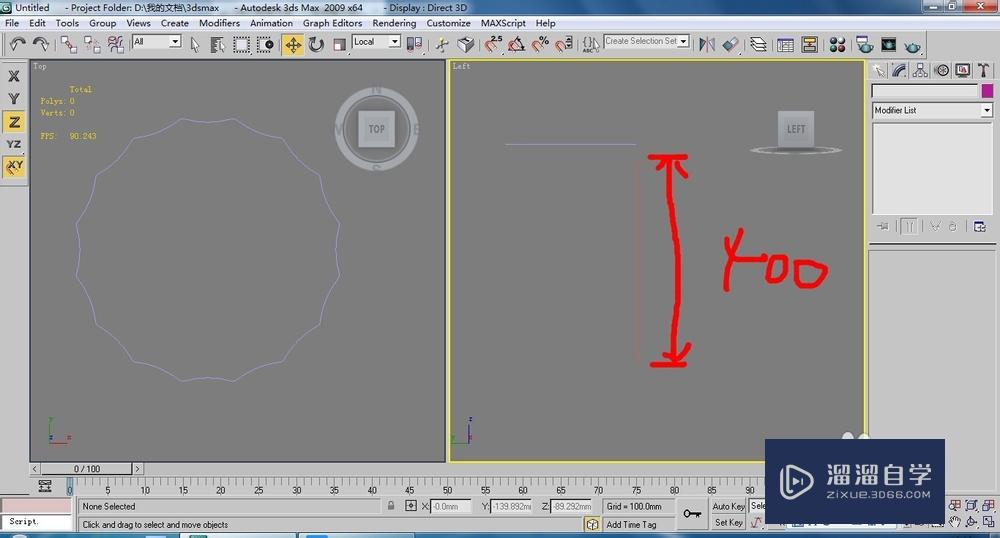
第2步
将绘制的星形转化为可编辑样条线,然后设置【outline】(轮廓)为1,如图。
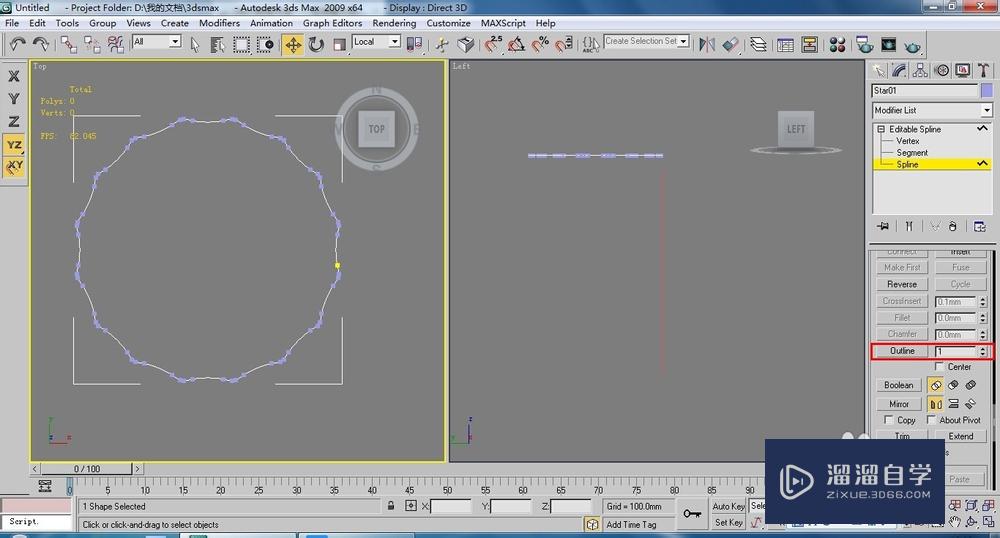
第3步
在前视图中选择绘制的直线(路径),执行【loft】(放样)命令,在顶视图中单击星形,生成放样物体。为了优化模型,可修改一下他的步数。
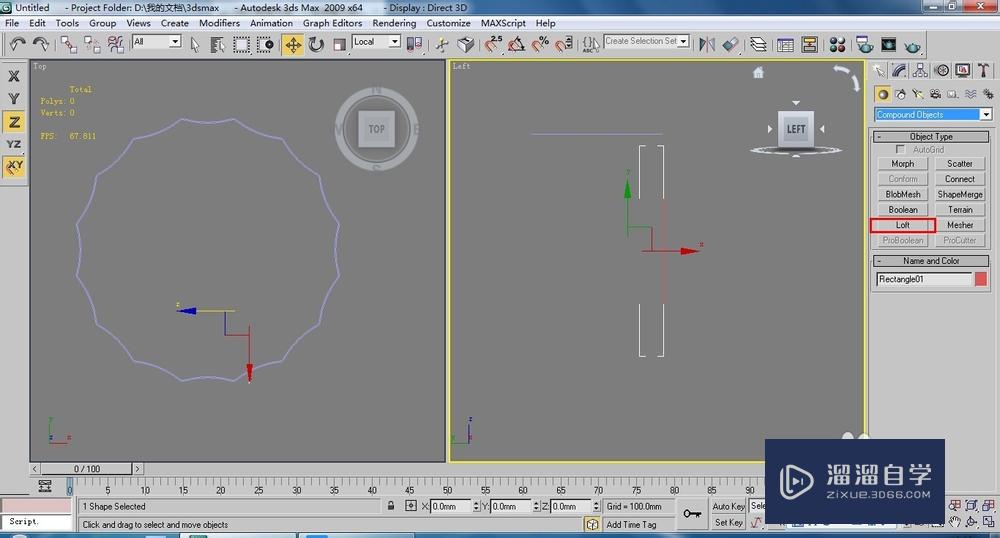
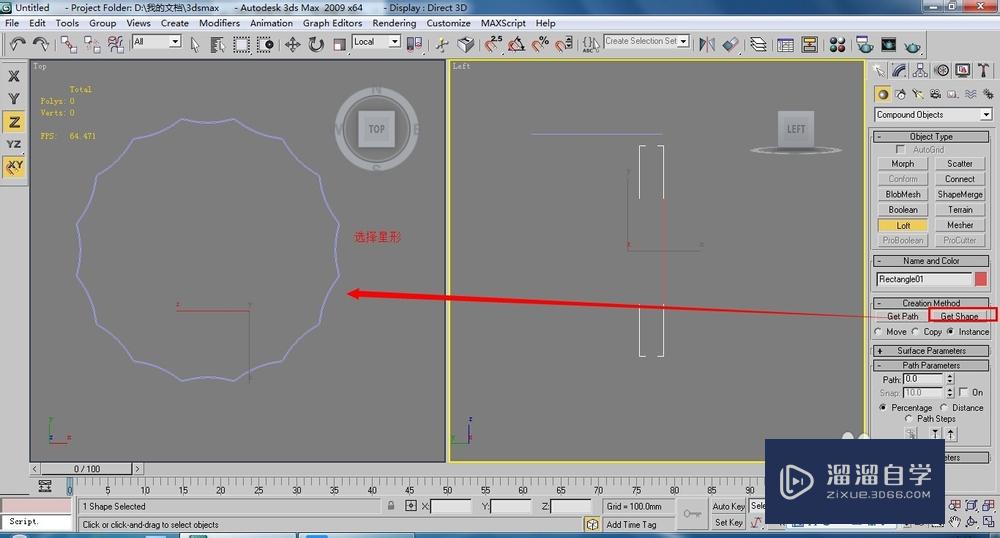
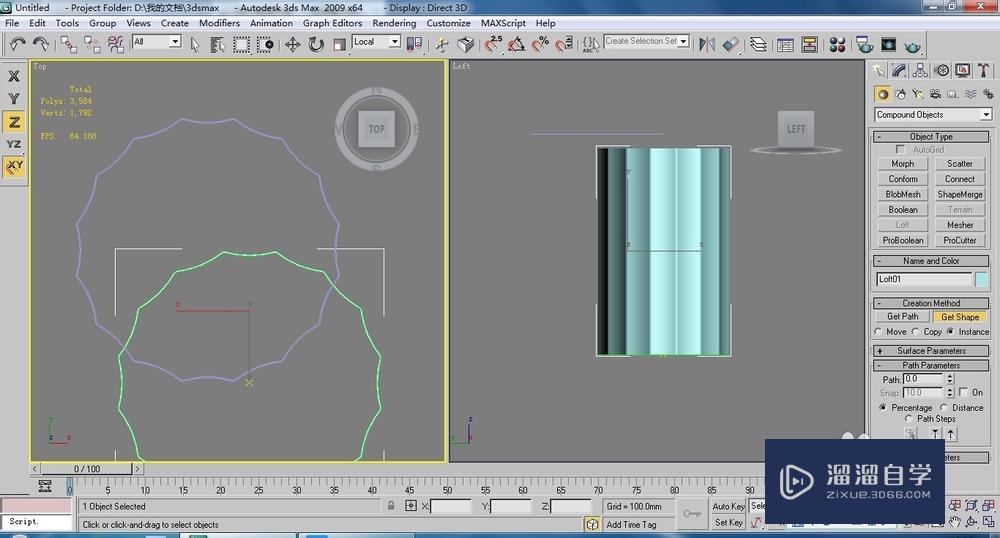
第4步
单击(修改)按钮,进入修改命令面板,在单击修改命令面板【deFormations】(变形)卷展栏下的【scale】(缩放)按钮,弹出【scale deFormation】(缩放变形)窗口,调整两端的顶点,形态如图。

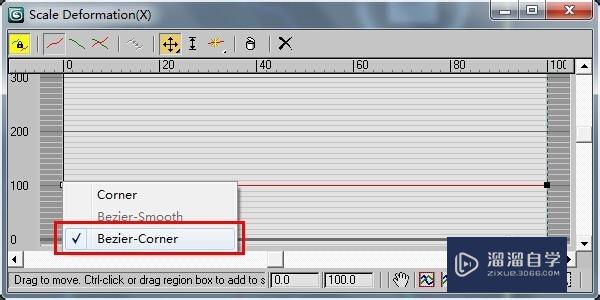
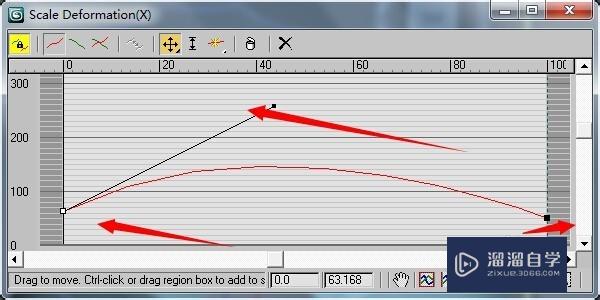
第5步
单击修改命令面板【deFormations】(变形)卷展栏下的【twist】(扭曲)按钮,在弹出【twist deFormation】(扭曲变形)对话框,调整两端的顶点,形态如图。
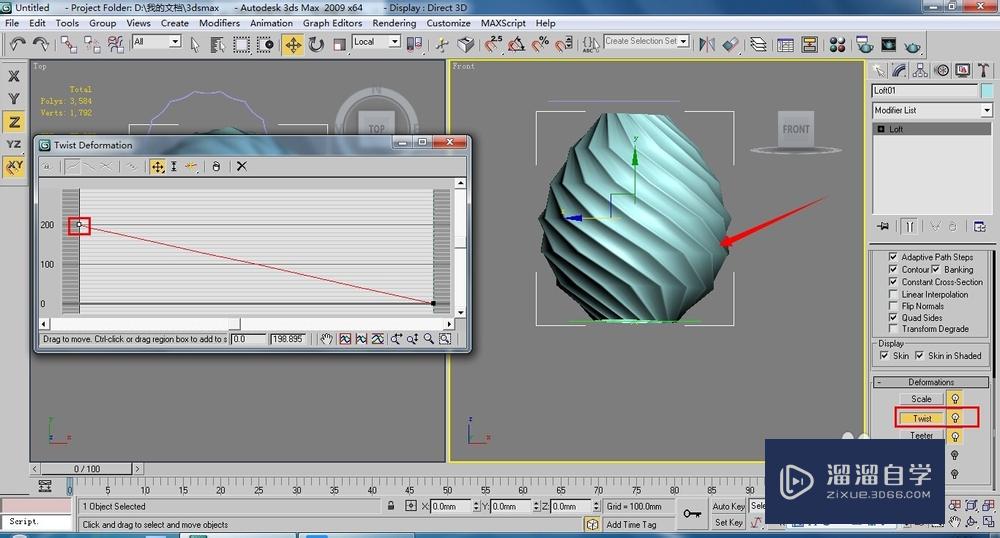
第6步
如图发现灯罩不是很圆滑,可修改【shape stePS】(图形步数)为2,【path stePS】(路径步数)为8,这样就可以得到一个圆滑的效果。

第7步
在前视图中用【line】(线)命令绘制出台灯座剖面,然后执行【lathe】(车削)命令,单击【align】(对齐)选项区的【min】(最小)按钮,形态如图。
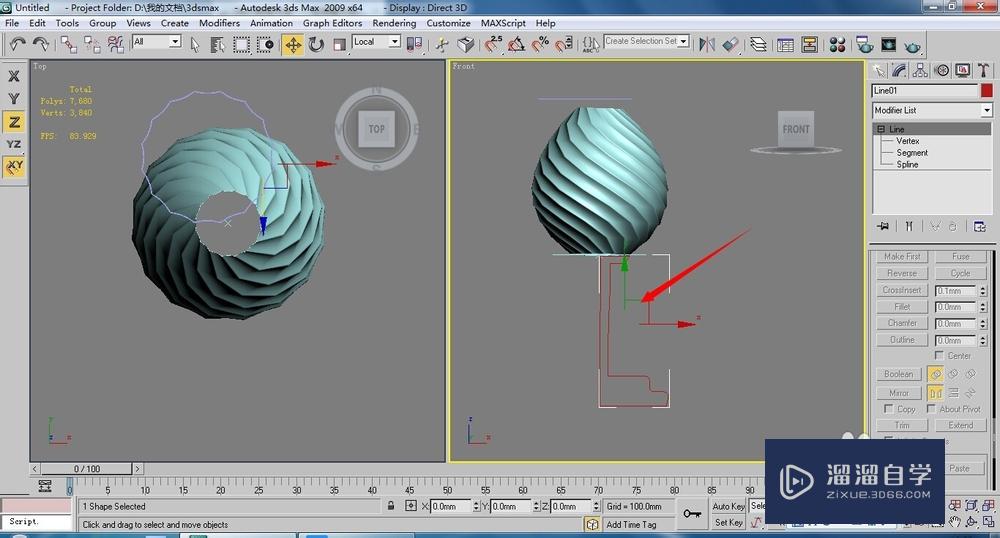

温馨提示
以上就是关于“3DMax中式台灯模型制作教程”全部内容了,小编已经全部分享给大家了,还不会的小伙伴们可要用心学习哦!虽然刚开始接触软件的时候会遇到很多不懂以及棘手的问题,但只要沉下心来先把基础打好,后续的学习过程就会顺利很多了。想要熟练的掌握现在赶紧打开自己的电脑进行实操吧!最后,希望以上的操作步骤对大家有所帮助。






